ごけたです。
「WSR-3200AX4S/NBK」に比べると
今回中継器にした「WSR-5400AX6/NMB」が縦長です。
折角のデザインを活かしてLANポートを2つくらい増やして欲しかった。
ポート数が多いと中継器の移動後、いざって時の有線接続も安心します。
目次
はじめに
「WSR-3200AX4S/NBK」がタイミングよく激安で購入できました。
上位機種の「WSR-5400AX6/NMB」を購入したばかりでしたが、
激安に飲まれて購入。
※機種末尾の「NBK」は「特定販売店向け商品」を意味します。
アマゾンで販売されていたものだと思います。箱は簡易なものでした。
そこで今回は「WSR-3200AX4S/NBK」を親機として、
これまで使用していた機体(無線LANルーター)を
中継器として使用できるかテストしてみました。
中継器にしてみた機種はすべてBuffalo製の
「WSR-5400AX6/NMB」、「WSR-2533DHP/M-CB」、「WSR-1166DHP3」、
「WHR-1166DHP4(3も含む)」、の4機です。
その中から今回は「2020年6月発売」の
「WSR-5400AX6/NMB」を中継器として設定してみました。
「WSR-5400AX6/NMB」は数字だけみると
「WSR-3200AX4S/NBK」の上位機種になりますが
発売日は「WSR-3200AX4S/NBK」の方が「202011月発売」とあとになります。
取り敢えず中継器設定を行ってみました。
ネット回線、プロバイダ
・「ネット回線およびプロバイダ込み:JCOM NET」、
※JCOMは「JCOMモデム」と「無線LAN内蔵ケーブルモデム」のケーブル回線の2種類。
・「ネット回線:KDDI光、プロバイダ:JCOM」、
「ONU」+「ホームゲートウェイ」の光回線。
・「ネット回線:ドコモ光、プロバイダ:plala(ぷらら)の組み合わせ」の
計4回線で行いました。
JCOMは「JCOMモデム」がケーブル回線の「100Mコース」、
「無線LAN内蔵ケーブルモデム」がケーブル回線の「320Mコース」
「ONU」+「ホームゲートウェイ」が光回線の「5Gコース」の順で
契約が約1か月で変化しました。
※回線が変わって中継器設定が出来ないなんてことは
まずありえませんが、念のため行ってみました。
PC環境
OSはWindows10 Home、バージョン 20H2、
Wi-Fi規格のバージョンは「Wi-Fi6(IEEE 802.11ax)」。
ブラウザーはGoogle Chromeで行っています。
ファームウェア
Buffaloのサイトから「WSR-3200AX4S/NBK」対応の
「WSR-3200AX4S/ ファームウェア (Windows)
最終更新日:2021/01/25 バージョン:1.10」は更新済み
ページ構成
画像、その下に説明文の構成になっています。
画像はクリックすると拡大されて表示されます。
リンクは予告なく削除される場合がございます。
事前準備
中継器設定に際し、親機と、中継器の設定の準備です。
事前準備 その1
親機「WSR-3200AX4S/NBK」がインターネットに接続できる状態にあること。
この時の親機「WSR-3200AX4S/NBK」は電源アダプターを挿し、

回線業者から提供された機器(モデム・CTU・ONUなど)と

親機「WSR-3200AX4S/NBK」を
有線接続(LANケーブルでの接続)しただけの状態で行っています。
背面切替スイッチの確認

親機「WSR-3200AX4S/NBK」背面上部の切り替えスイッチは
初期設定の「AUTO/MANUAL」の「AUTO」、
「ROUTER/AP/WP」の「ROUTER」のままです。
前面ランプの確認

「WSR-3200AX4S/NBK」の前面ランプが全て「緑の点灯」になっています。

※JCOM「無線LAN内蔵ケーブルモデム」接続の場合と
KDDI&JCOM「ONU+ホームゲートウェイ」接続の場合は
前面ランプは1、2、3番目が「緑の点灯」、4番目が「無灯」になります。
事前準備 その2
ここからは中継器にする「WSR-5400AX6/NMB」の事前準備になります。
切り替えスイッチの確認
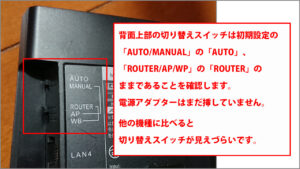
背面上部の切り替えスイッチは初期設定の
「ROUTER/AP/WP」の「ROUTER」、
「MANUAL/AUTO」の「AUTO」のままであることを確認します。
※他の機種に比べて切り替えスイッチが見えづらいです。
電源アダプターはまだ挿していません。
事前準備 その3
2機の設置
親機「WSR-3200AX4S/NBK」と中継器にする「WSR-5400AX6/NMB」を並べて設置ます。
この時、「WSR-5400AX6/NMB」だけ背面を向けています。
これで事前準備は完了です。
中継器設定
大変お待たせ致しました。
これから親機「WSR-3200AX4S/NBK」と
中継器にする「WSR-5400AX6/NMB」の中継器設定です。
1:電源アダプターを挿す

まずは「WSR-5400AX6/NMB」に電源アダプターを挿します。
2:「WSR-5400AX6/NMB」の背面スイッチの切り替え

背面上部の切り替えスイッチから
「AUTO/MANUAL」の「AUTO」を「MANUAL」に
「ROUTER/AP/WP」の「ROUTER」を「WP」に切り替えます。
3:「WSR-5400AX6/NMB」ランプの確認

前面ランプが確認できるように正面に向けます。
1番目が「緑の点灯」
2番目が「橙の点滅」
3番目、4番目が「無灯」になるのを待ちます。
※背面上部の切り替えスイッチを切り替えてから約28秒待ちました。
「AOSS」ボタンを押す

まずは中継器にする「WSR-5400AX6/NMB」の
2番目のランプが「2回周期の緑の点滅」になるまで「AOSS」ボタンを押します。
1番目は「緑の点灯」、3番目、4番目は「無灯」。
※JCOM「無線LAN内蔵ケーブルモデム」接続時は
4番目は「無灯」になります。
2:次に親機

次に親機「WSR-3200AX4S/NBK」の
2番目のランプが「2回周期の緑の点滅」になるまで「AOSS」ボタンを押します。
1番目は「緑の点灯」、3番目、4番目は「無灯」。
3:再度正面ランプの確認

・先に親機「WSR-3200AX4S/NBK」の前面ランプが
全て「緑の点灯」に、
※JCOM「無線LAN内蔵ケーブルモデム」接続時と
KDDI&JCOM「ONU+ホームゲートウェイ」接続の場合は
4番目は「無灯」のままです。
・次に中継器にする「WSR-5400AX6/NMB」の前面ランプが
1番目、2番目が「緑の点灯」、3番目、4番目が「無灯」になるのを待ちます。

※親機「WSR-3200AX4S/NBK」のAOSSボタンを押し
中継器にする「WSR-5400AX6/NMB」の2番目のランプが
「緑の点灯」になるまで約129秒(2分9秒)待ちました。

※JCOM「無線LAN内蔵ケーブルモデム」接続、
KDDI&JCOM「ONU+ホームゲートウェイ」接続の場合でも
中継器の前面ランプが1番目、2番目が「緑の点灯」、
3番目、4番目が「無灯」になるまでの待ち時間はほぼ一緒です。
これで中継器設定は完了です。
中継機器設定の確認
マニュアル通りに進めて「中継器設定」は完了しました。
他の方法で中継器設定が完了したのかを確認します。
その1:「StationRadar」編
中継機器設定確認は「Buffalo」のアプリ「StationRadar」で行います。
スマホ(またはタブレット)を「WSR-3200AX4S/NBK」に接続
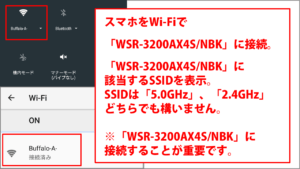
スマホまたはタブレットを「Wi-Fi」で「WSR-3200AX4S/NBK」に接続。
「設定」→「ネットワークとインターネット」→「Wi-Fi」
→「WSR-3200AX4S/NBK」に該当するSSIDをタップして接続します。
※「WSR-3200AX4S/NBK」に該当するSSIDは
「5.0GHz」、「2.4GHz」どちらでも構いません。
「WSR-3200AX4S/NBK」に接続することが重要です。
※ここでは「5.0GHz」のSSIDを選択、「WSR-3200AX4S/NBK」に接続しています。
「StationRadar」をインストール
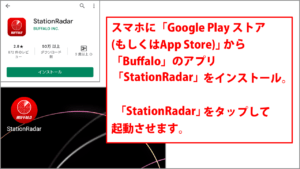
スマホ、またはタブレットに「Google Play ストア(もしくはApp Store)」から
「Buffalo」のアプリ「StationRadar」をインストールします。
「StationRadar」をタップして起動させます。
「無線LAN親機/中継器」画面で確認
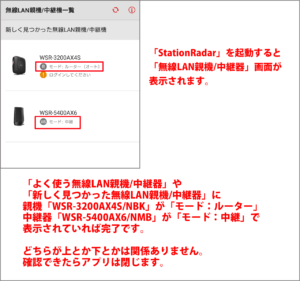
「StationRadar」を起動すると「無線LAN親機/中継器」画面が表示されます。
「よく使う無線LAN親機/中継器」や「新しく見つかった無線LAN親機/中継器」に
親機「WSR-3200AX4S/NBK」が「モード:ルーター」
中継器「WSR-5400AX6/NMB」が「モード:中継」で表示されていれば完了です。
どちらが上とか下とかは関係ありません。
※この表示はJCOMは「JCOMモデム」の時になります。
JCOM「無線LAN内蔵ケーブルモデム」、「ONU+ホームゲートウェイ」
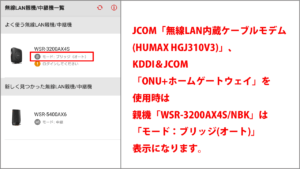
JCOM「無線LAN内蔵ケーブルモデム(HUMAX HGJ310V3)」と
KDDI&JCOM「ONU+ホームゲートウェイ(NEC Aterm BL1000HW)」を使用時は
親機「WSR-3200AX4S/NBK」は「モード:ブリッジ(オート)」表示になります。
親機「WSR-5400AX6/NMB」と
「無線LAN内蔵ケーブルモデム(HUMAX HGJ310V3)」でLANケーブルで接続の時、
及び
親機「WSR-5400AX6/NMB」と
KDDI&JCOM「ONU+ホームゲートウェイ(NEC Aterm BL1000HW)」で
でLANケーブルで接続の時、
「WSR-3200AX4S/NBK」を中継器設定した場合の
「StationRadar」での表示は「モード:ルーター」になっています。
JCOMの「無線LAN内蔵ケーブルモデム(HUMAX HGJ310V3)」、
KDDI&JCOM「ONU+ホームゲートウェイ(NEC Aterm BL1000HW)」を使用時は
これ単体で「無線LAN」として使用可能です。
そこに別途無線LANルーターを接続、さらに中継器設定していますので、
機種によっては親機「WSR-3200AX4S/NBK」のように
「モード:ブリッジ(オート)」表示になる場合も。
確認できたらアプリは閉じます。
その2:「中継器とPCをLANケーブルで接続」編
これが視認性もあって一番分かりやすい方法かと。
1:コンセントの差し替え

「WSR-5400AX6/NMB」の中継器設定で行った
コンセントAから電源アダプターを抜いて、
そばに設置したコンセントBに電源アダプターを挿します。
これで一応中継器「WSR-5400AX6/NMB」を移動させたことになります。
2:中継器前面ランプの点灯待ち
中継器「WSR-5400AX6/NMB」の前面ランプの
1番目、2番目が「緑の点灯」、3番目、4番目が「無灯」になるのを待ちます。
3:LANケーブルの接続
中継器「WSR-5400AX6/NMB」とPC(ここではノートPC)を
LANケーブルで接続します。

今回の接続確認は他の機種でも行います。
PC側のLANポートで何度もLANケーブルを抜き差しすると
LANポートの破損につながります。
中継器「WWSR-5400AX6/NMB」とPCをLANケーブルで接続する際、
PCのLANポートの破損回避用として
「BUFFALO 有線LANアダプター LUA4-U3-AGTE-NBK」を使用。
4:インジケーターの表示
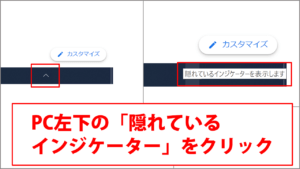
PC左下の「隠れているインジケーター」をクリック
→「インターネットアクセス」をクリック
5:親機の「SSID」表示確認
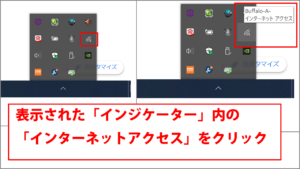
→親機「WSR-3200AX4S/NBK」の「SSID」が表示され
「接続済み」表示を確認します。
5-1:Wi-Fiの無効
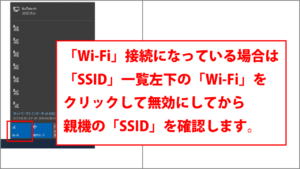
「Wi-Fi」接続になっている場合は
「SSID」一覧左下の「Wi-Fi」をクリックして無効にしてください。
6:ブラウザの起動

ブラウザを起動しても
「インターネットに接続できません」表示がでます。
中機器「WSR-5400AX6/NMB」とPCをLANケーブルで接続すると
自動でブラウザが起動します。
6-1:ブラウザでの検索、表示
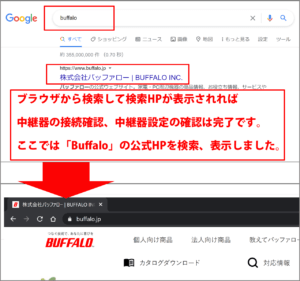
ブラウザから検索して検索HPが表示されれば
中継器の接続確認、中継器設定の確認は完了です。
ここでは「Buffalo」の公式HPを検索、表示しました。
これにて中継器「WSR-5400AX6/NMB」の中機器設定の確認は終了となります。
中継器の移動
あとは好きな場所に中継器になった「WSR-5400AX6/NMB」を設置します。
新しい場所で電源を入れ、「WSR-5400AX6/NMB」の前面ランプが
1番目、2番目が「緑の点灯」、3番目、4番目が「無灯」になれば設置完了です。
設置場所

「WSR-3200AX4S/NBK」は「Wi-Fiが家じゅうに届く」。と謳ってますが
「WSR-3200AX4S/NBK」を1階に設置、
一階の奥まった箇所にあるトレイでは接続が不安定でした。
構造の問題だと思いますがむしろ2階のトイレの方が接続は安定していました。
機種関係なくトレイ斜め隣りの部屋に中継器を設置したところ
安定した接続に改善されました。
中継器の設置場所は変えず、
2階(ほぼ対角線上)に親機「WSR-3200AX4S/NBK」を設置した場合でも
1階のトレイは安定した接続でした。
※自宅の構造によって設置場所は異なります。
※JCOMに関しては「無線LAN内蔵ケーブルモデム」に変更してからは
問題なく接続できています。
中継器設定の持続
中継器設定が完了し、中継器を別の部屋や階に移動する際、
慌てて移動させる必要はありません。
就寝時に親機、中継器の両機、もしくは1機だけの電源を切り、
翌朝電源を入れても中継器設定は持続しています。
親機、中機器の前面の「AOSS」ボタンを押したり
背面の「切り替えスイッチ」を切り替えない限り中継器設定は変更されません。
中継器設定が失敗した場合
両機の「AOSS」ボタンを押した後、
親親機「WSR-3200AX4S/NBK」の前面ランプが全て「緑の点灯」。
※JCOM「無線LAN内蔵ケーブルモデム」接続の場合と
KDDI&JCOM「ONU+ホームゲートウェイ」接続の場合は
前面ランプの1、2、3番目が「緑の点灯」。
中継器「WSR-5400AX6/NMB」の前面ランプが
1番目、2番目、3番目が「緑の点灯」、4番目が「無灯」にならなかった場合は
中継器設定のエラーとなります。
※1番目、2番目のランプが「緑の点灯」の時点で中継器設定は完了しています。
また中継器「WSR-5400AX6/NMB」が移動場所で
1番目、2番目、3番目が「緑の点灯」、4番目が「無灯」にならなかった場合も
中継器設定のエラーとなります。
※1番目、2番目のランプが「緑の点灯」の時点で中継器設定は完了しています。
リセット
エラーとなった場合は中継器設定を改めて行う必要があります。
親機の設定
親機「WSR-3200AX4S/NBK」から「電源アダプター」と「LANケーブル」を抜きます。
10秒くらいしたら再度「電源アダプター」と「LANケーブル」を挿します。
前面ランプが全て「緑の点灯」になるのを待ちます。
※JCOM「無線LAN内蔵ケーブルモデム」接続の場合と
KDDI&JCOM「ONU+ホームゲートウェイ」接続の場合は
前面ランプの1、2、3番目が「緑の点灯」になります。
中継器の設定
電源アダプターは挿したまま、の状態です。
背面上部の切り替えスイッチは
「ROUTER/AP/WP」の「WP」、
「MANUAL/AUTO」の「MANUAL」のままの状態です。
背面下部にある「RESET穴」に1番目のランプが「緑の点滅」になるまで挿します。
※割と強く挿し、数秒待たないと「緑の点滅」になりませんでした。
1番目が「緑の点灯」、
2番目が「橙の点滅」、
3番目、4番目が「無灯」になるのを待ちます。
底にある「RESET穴」にピンを挿してから約80秒待ちました。
「AOSS」ボタンを押す
両機の設定が済んだら上記の[「AOSS」ボタンを押す]の箇所から始めます。
「WSR-2533DHP/M-CB」1番目が「緑の点灯」、2番目が「橙の点滅」にならない

もし中継器「WSR-5400AX6/NMB」の前面ランプが
1番目が「緑の点灯」、
2番目が「橙の点滅」、
3番目、4番目が「無灯」にならない場合は
電源アダプターは挿したままの状態、
背面上部の切り替えスイッチは
「ROUTER/AP/WP」の「WP」を「ROUTER」に
「MANUAL/AUTO」の「MANUAL」を「AUTO」にします。
1番目、2番目、4番目のランプが「緑の点灯」になるのを待ちます。
背面上部の切り替えスイッチを切り替えてると
待つことなくすぐなります。

背面下部にある「RESET穴」に1番目のランプが「緑の点滅」になるまで挿します。
※ピンを挿してから数秒待たないと「緑の点滅」になりませんでした。
1番目、2番目、4番目のランプが「緑の点灯」になるのを待ちます。
背面下部にある「RESET穴」にピンを挿してから約110秒待ちました。
他の機種に比べるとピンが挿しにくいです。

背面上部の切り替えスイッチを
「ROUTER/AP/WP」の「ROUTER」から「WP」に、
「MANUAL/AUTO」の「AUTO」から「MANUAL」に切り替えます。
前面ランプが
1番目が「緑の点灯」、
2番目が「橙の点滅」、
3番目、4番目が「無灯」になるのを待ちます。
背面上部の切り替えスイッチを切り替えてから約28秒待ちました。
あとは上記の[「AOSS」ボタンを押す]の箇所から始めます。
設定の待ち時間
中継器設定で背面上記スイッチを切り替えたり、
「AOSS」ボタンを押したりしますが、その度に前面ランプも変化します。
マニュアル通りの点灯、点滅、無灯になるまで暫く待ちます。
・「ネット回線およびプロバイダ込み:JCOM NET」、
※JCOMは「JCOMモデム」と「無線LAN内蔵ケーブルモデム」のケーブル回線の2種類。
・「ネット回線:KDDI光、プロバイダ:JCOM」、
・「ネット回線:ドコモ光、プロバイダ:plala(ぷらら)の組み合わせ」
計4回線の待ち時間はほぼ一緒でした。
原因不明の「インターネットなし」表示
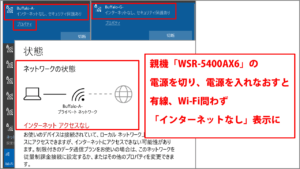
親機「WSR-5400AX6/NMB」で起こったいた
原因不明の「インターネットなし」表示ですが
親機「WSR-3200AX4S/NBK」では一切起こっていません。
購入してから五か月しか経っていません。
何かあれば追記致します。
さいごに
「はじめに」での内で書いたネット環境
JCOMは2種類ありました。
中継器設定の開始当初は「JCOMモデム:100Mコース」でした。
2021年3月下旬に「無線LAN内蔵ケーブルモデム:320Mコース」に切り替わり交わした。
そこから約一か月後にはKDDI&JCOM「光 5Gコース」に切り替わりました。
「WSR-3200AX4S/NBK」は「無線LAN内蔵ケーブルモデム」に接続し、
中継器設定を行うと親機でありながら「モード:ブリッジ」表示になります。
この表示に気づいたのは「WHR-1166DHP4(3も含む)」を中継器設定している時でした。
参照YouTube通りに行っても
「エアステーション設定ツール(Ver.2) (Windows用)」の途中で
見慣れない画面が表示され先へ進めません。
「WHR-1166DHP4(3も含む)」の背面上部の切り替えスイッチを
「Bridge」から「Router」に切り替えて中継器設定を行っても変わらずでした。
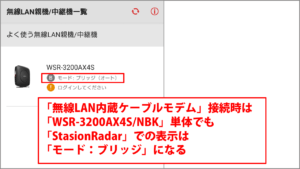
「WSR-3200AX4S/NBK」の状態を確認しようと「StasionRadar」を起動。
そこで初めて「WSR-3200AX4S/NBK」が単体でも
「モード:ブリッジ」表示になっているに気づきました。
どうしたらこの表示なるのか理解できないので、
背面上部の切り替えスイッチが間違っているのか確認。
初期設定の「AUTO/MANUAL」の「AUTO」、
「ROUTER/AP/WP」の「ROUTER」のままでした。
切り替えスイッチがちゃんと切り替わっていないんのでは?
一度他のスイッチに切り替えてから「AUTO」、「ROUTER」にしたり、
底にある「RESET」にピンを挿して、何度も中継器設定を行いましたが
変わらずの「モード:ブリッジ」のままでした。
念のため「ドコモ光」回線でも試してみると
「StasionRadar」の表示は「モード:ブリッジ」でした。
「無線LAN内蔵ケーブルモデム」接続の時だけ
「モード:ブリッジ」になると諦めました。
親機は「モード:ブリッジ」表示であっても
中継器設定できた機体の「StasionRadar」での表示が
「中継」になっていれば問題無し。とするしか有りません。
最後までお合い下さいまして有難うございました。

